下記が解説動画になります。
Windowsで『iWork』のアプリを使う方法
使い方は簡単です。
必要なのは
- インターネット環境
- iCloudアカウント
これだけでオッケーです^^
下記のサイトから使う事ができます。
新規iCloudアカウントを作ると
1GBのストレージが使えます。
無料で使えるので、まだMicrosoftOfficeを
持ってない方にもオススメです!
では手順に行ってみましょう!
iCloudのアカウントを作成する
まずhttps://www.icloud.com/にアクセスします。
アカウントをお持ちで無い方は
右下の今すぐ作成をクリックします
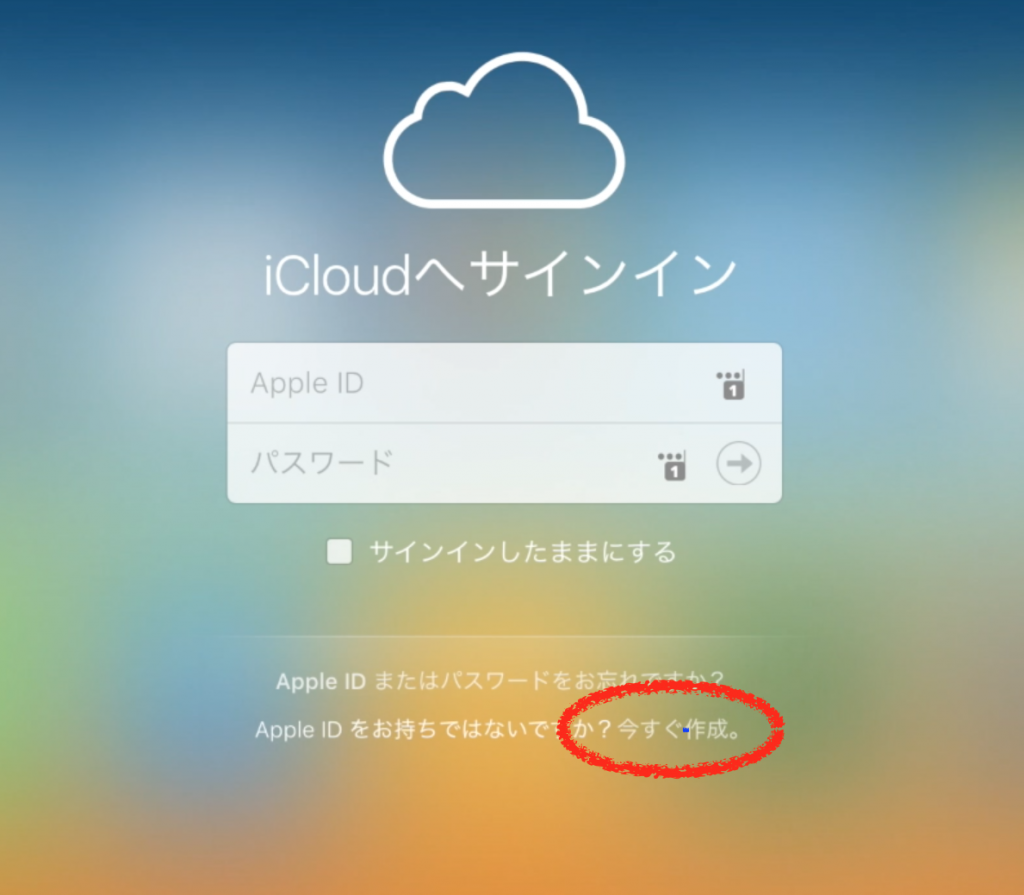
個人情報を入力してアカウントを取得します。
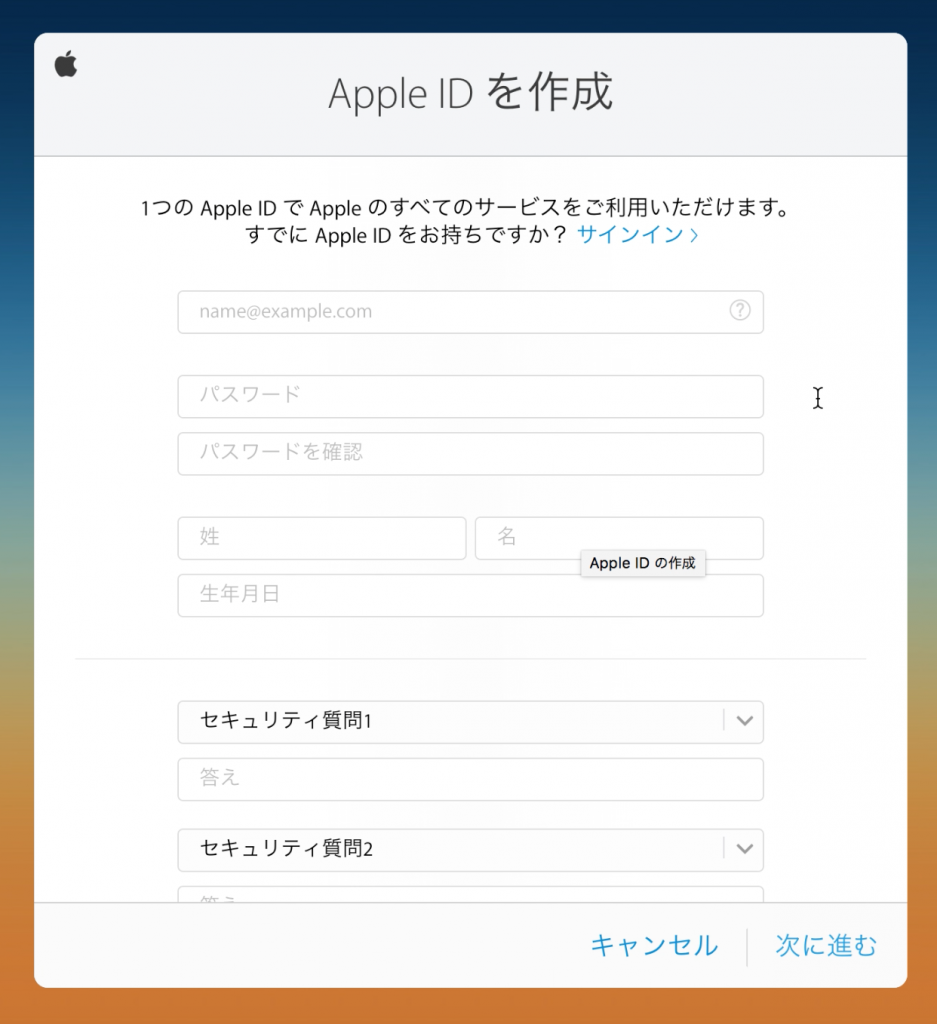
パスワードを作る際、大文字、数字も混ぜないといけないので
ご注意ください。
入力が完了したら次に進みます。
コードを入力する
上記内容を入力するとAppleからメールが届きます。
メールの中に6桁のコードが書いてありますので
そちらを入力します。
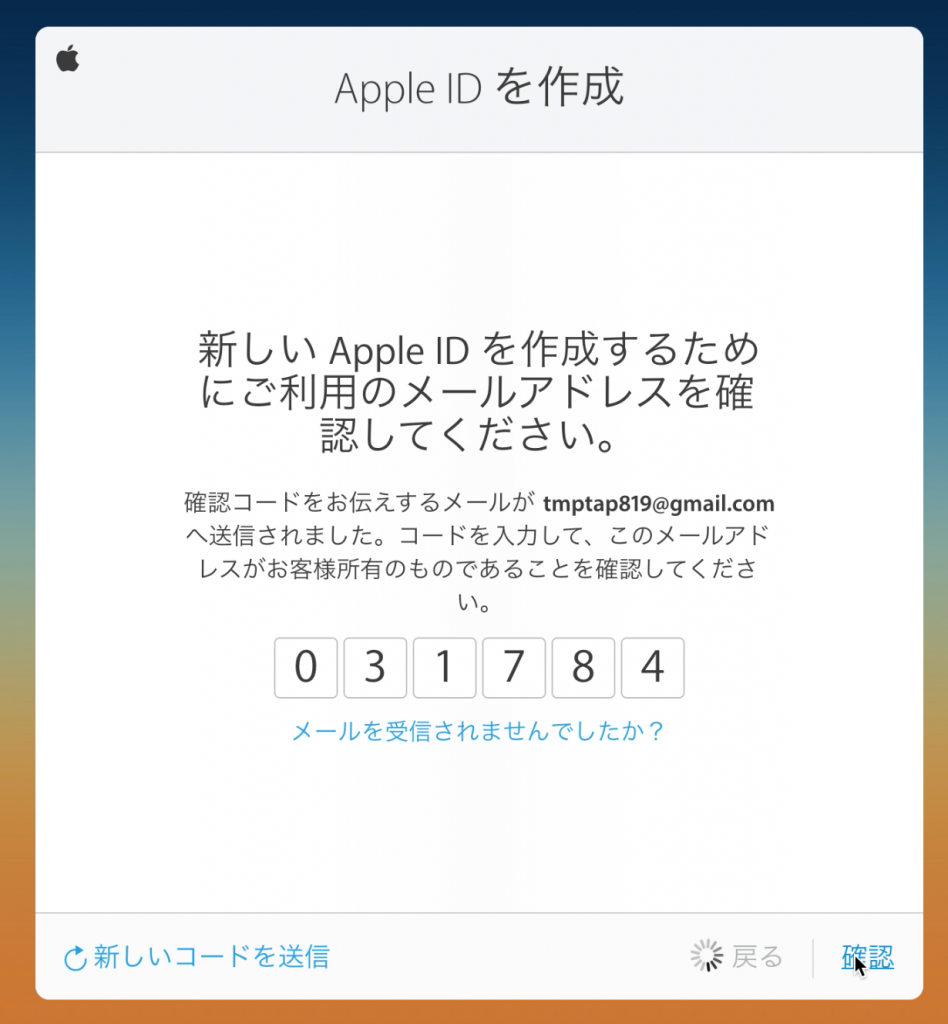
入力したら次に進みます。
利用規約に同意します。

続いて、同じくメッセージが出ますので同意をします。
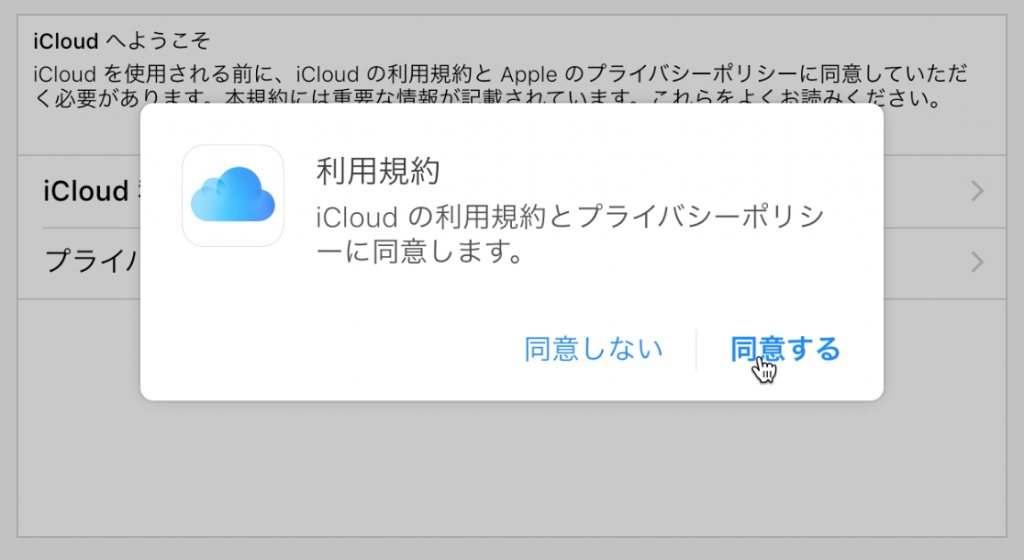
これで、iCloudのアカウントを取得することができました!
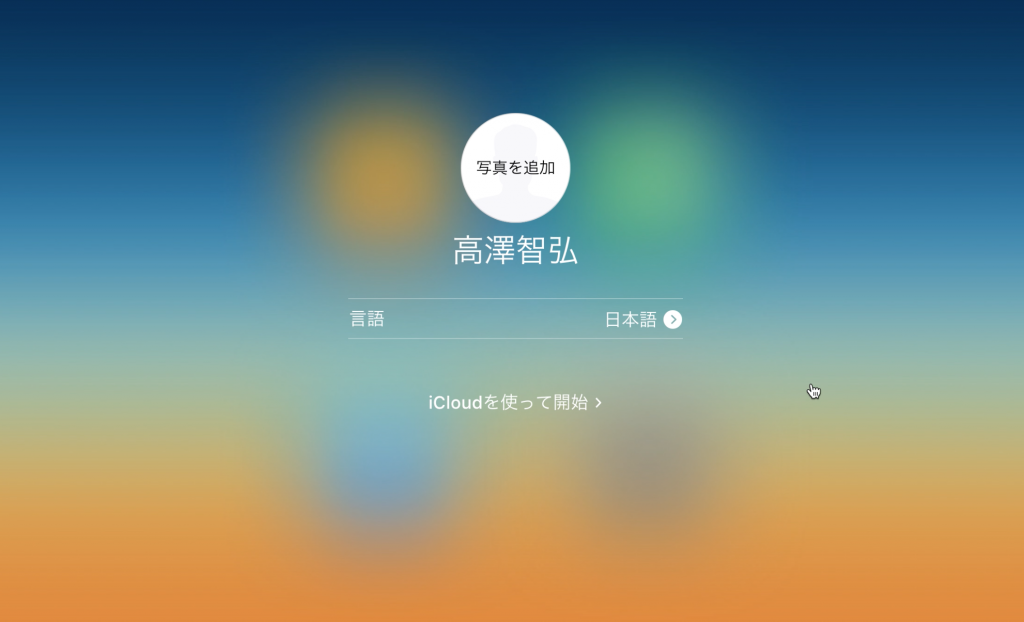
『iCloudを使って開始』をクリックします。
こちらの画面で使用するアプリを選ぶ事ができます^^
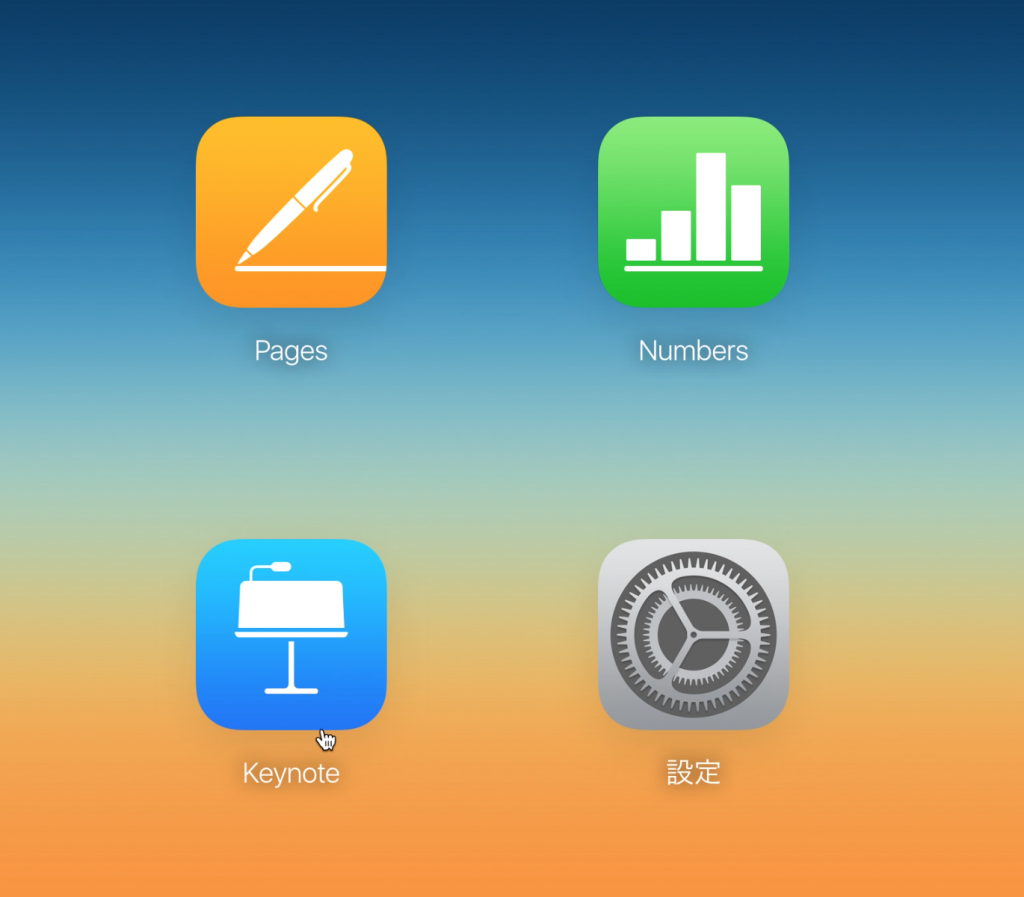
こられのアプリケーションで作ったデータは、
無料ですと1GBオンラインストレージに保存ができます。
また有料版だと5GB増やす事が出来るようです^^
うまく活用して、コンテンツ作りに役立ててください!
特にKeynoteがデザインも良く使いやすいです。
僕の動画も殆どKeynoteで作ってます^^
では、WindowsでもiWorkのアプリを使う方法の説明は以上になります。



